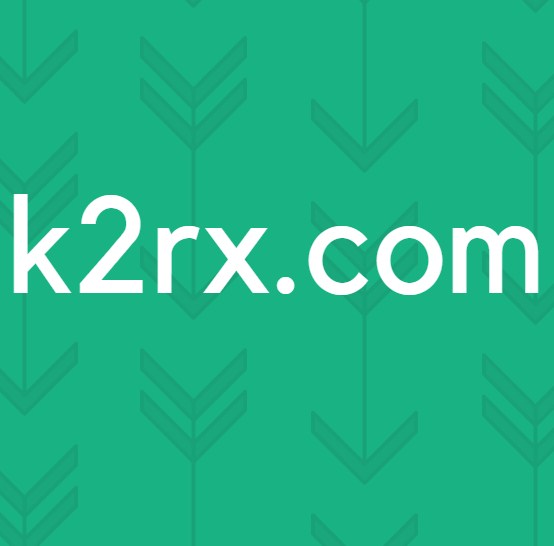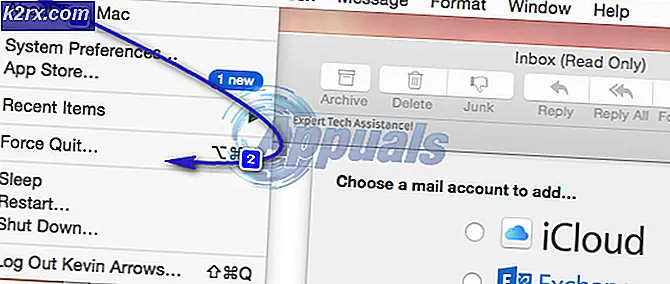Hur anpassar jag OEM-supportinformation i Windows 10?
Informationen om OEM (originalutrustningstillverkare) i Windows innehåller information om den leverantör som du köpte datorn från. Den inkluderar tillverkare, modell, logotyp, supporttelefon, supporttider och support-URL för datorn. En dator som köps från en leverantör kommer redan att ha all information relaterad till den leverantören. Du kan dock lägga till eller redigera OEM-informationen på din dator. I den här artikeln visar vi dig metoden genom vilken du kan lägga till eller redigera informationen om ditt system.
Om datorn är specialbyggd kan du lägga till din egen supportinformation. De flesta organisationer skulle helt enkelt lägga till sin egen information på datorn. Det finns också användare som bara vill lägga till sina egna namn på sina persondatorer för skojs skull.
Anpassa OEM-informationen genom registerredigeraren
OEM-informationen kan anpassas med hjälp av Registerredigeraren. Windows-registret innehåller all information relaterad till operativsystemet, hårdvaran och applikationerna. Det kräver några tekniska steg för att skapa den saknade nyckeln eller värdet för inställningen. Om informationen redan finns på ditt system kan du helt enkelt redigera den. Om den inte är tillgänglig kan du lägga till informationen genom att följa stegen nedan.
- Håll Windows och tryck sedan på R för att öppna Springa kommandoruta. Skriv nu “regedit”Och tryck på Stiga på för att öppna Registerredigerare. Du kommer att bli uppmanad av UAC (Användarkontokontroll) väljer du Ja knappen för det.
- Du kan skapa en säkerhetskopiering innan du gör några nya ändringar i registret. Klicka på Fil menyn i menyraden och välj Exportera alternativ. Namnge filen och välj plats. Klicka nu på Spara för att skapa säkerhetskopian.
Notera: Du kan alltid återställa en säkerhetskopia genom att klicka på alternativet Arkiv> Importera. Välj sedan säkerhetskopian som du tidigare skapade.
- Navigera till följande sökväg i Registerredigeringsfönstret:
HKEY_LOCAL_MACHINE \ SOFTWARE \ Microsoft \ Windows \ CurrentVersion \ OEMInformation
- För att lägga till ett tillverkarnamn, högerklicka på den högra rutan och välj Nytt> Strängvärde alternativ. Namnge värdet som “Tillverkare“.
- Dubbelklicka på värdet för att öppna det. Skriv nu Namn på tillverkare i värdedata.
- Om du vill lägga till logotypen, högerklicka på den högra rutan och välj Nytt> Strängvärde alternativ. Namnge detta värde som “Logotyp“.
- Dubbelklicka på Logotyp värde för att öppna den. Lägg nu till bildsökväg i värddata som visas.
- För att lägga till modellnamnet, högerklicka på den högra rutan och välj Nytt> Strängvärde alternativ. Namnge värdet som “Modell“.
- Dubbelklicka nu på Modell värde för att öppna den. Ändra värdedata till modellens namn.
- Om du vill lista supporttider högerklickar du på den högra rutan och väljer Nytt> Strängvärde alternativ. Namnge detta värde som “SupportHours“.
- Dubbelklicka på SupportHours värde och ändra värdedata därefter.
- Du kan också inkludera ditt telefonnummer genom att högerklicka på den högra rutan och välja Nytt> Strängvärde alternativ. Namnge värdet som “SupportPhone“.
- Dubbelklicka på SupportPhone värde och lägg till telefonnummer i rutan Värddata.
- Slutligen kan du inkludera webbadressen genom att högerklicka på den högra rutan och välja Nytt> Strängvärde alternativ. Namnge värdet som “SupportURL“.
- Dubbelklicka på SupportURL värde för att öppna den. Lägg nu till URL av webbplatsen i värdedataområdet.
- Nu kan du stänga fönstret Registerredigerare. Ändringarna kommer att tillämpas direkt och du kan se dem. Men om det inte gäller måste du göra det omstart systemet.
- Du kan bara återgå till standardinformation genom att avlägsnande alla skapade värden från registret.